【14】Github Copilot环境搭建
创始人
2025-01-10 14:06:09
0次
环境搭建
这里以Visual Studio Code为例,安装好vs code,打开扩展侧边菜单栏,搜索“Github Copilot”,会出现如下图的两个插件,点击安装第一个,另一个会附带一起安装,然后弹出提示重新启动vs code,以便运行刚安装好的插件。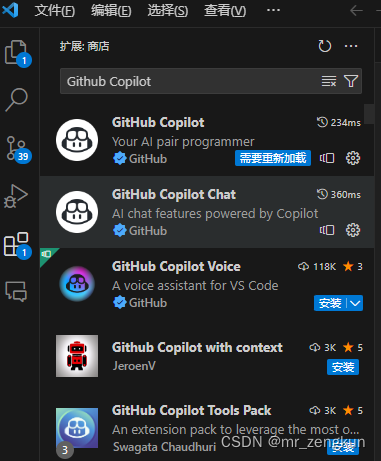
成功安装,ide右下角会出现Copilot的图标,并且弹出提示,跳转网页绑定github账号即可。
整个环境搭建还是比较简单的,接下来就可以愉快的使用了~
使用方式
尝试使用
我们可以创建一个后缀是“.java”的文件,在里面写一个Activity,Copilot环境搭建成功,会直接显示灰度的提示代码,只需要按Tab按键,代码便会自动生成出来。这样一个Activity的类就这样完成了。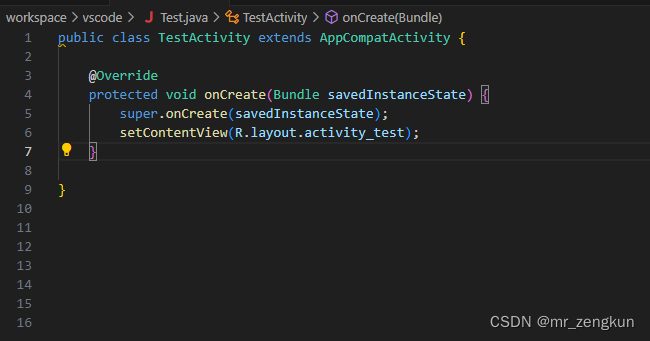
我们再接着,在类中添加一个函数,通过注释的方式生成需要的函数逻辑,例如:“//快速排序”,然后换行,提示的伪代码就这样显示出来了,再按一下Tab,就生成出来了。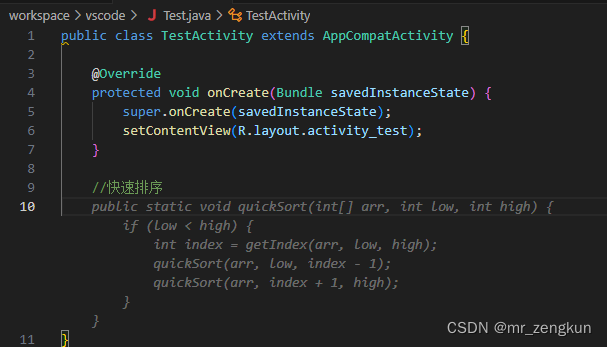
这是最常见也是最普遍的使用方式,如果能够这样简单的提示并生成代码,说明你的Copilot环境就已经搭建好了。
进阶使用
后续补充
相关内容
热门资讯
黑科技app!aapoker辅...
黑科技app!aapoker辅助器怎么用(ai辅助)太坑了有挂(我来教教你黑科技规律)-哔哩哔哩aa...
黑科技脚本"德扑之星...
黑科技脚本"德扑之星软件辅牌器"wopoker辅助真的假的(都是是真的有挂)-哔哩哔哩1、实时德扑之...
黑科技游戏(aapoker辅助...
黑科技游戏(aapoker辅助工具存在吗)外挂黑科技辅助下载(透视)本来存在有挂(黑科技解说)-哔哩...
黑科技透明挂!wpk辅助神器,...
黑科技透明挂!wpk辅助神器,智星德州菠萝怎么开挂,可靠教程(有挂了解)-哔哩哔哩1、智星德州菠萝怎...
黑科技教程!微扑克发牌为什么这...
黑科技教程!微扑克发牌为什么这么离谱(黑科技)太坑了存在有挂(总结教程黑科技解说)-哔哩哔哩;1.微...
黑科技辅助"云扑克辅...
黑科技辅助"云扑克辅助透视"aapoker安卓怎么下载(竟然存在有挂)-哔哩哔哩;1、aapoker...
黑科技辅助(wpkai透视外挂...
黑科技辅助(wpkai透视外挂售卖)外挂透视辅助教程(透视)本来真的有挂(黑科技方法)-哔哩哔哩1、...
黑科技机器人!wepoke黑科...
黑科技机器人!wepoke黑科技功能,德扑之星作弊事件,详细教程(有挂辅助挂)-哔哩哔哩;是一款可以...
黑科技存在!微扑克ai机器人打...
黑科技存在!微扑克ai机器人打德州(ai代打)太坑了存在有挂(攻略教程黑科技方法)-哔哩哔哩;微扑克...
黑科技挂"aa扑克平...
黑科技挂"aa扑克平台的机制"wpk透明挂(切实有挂)-哔哩哔哩;1、用户打开应用后不用登录就可以直...
